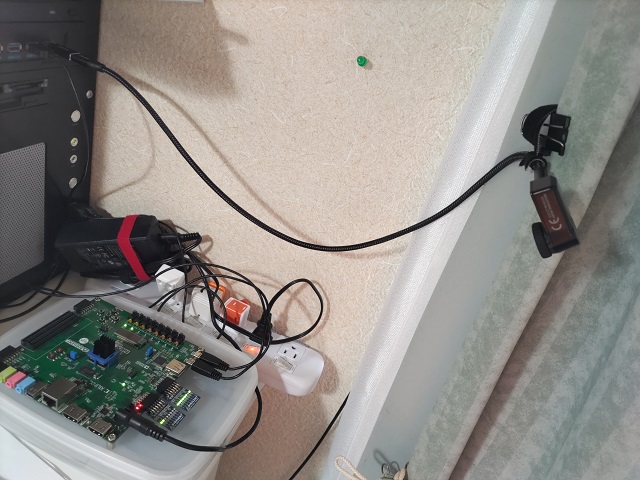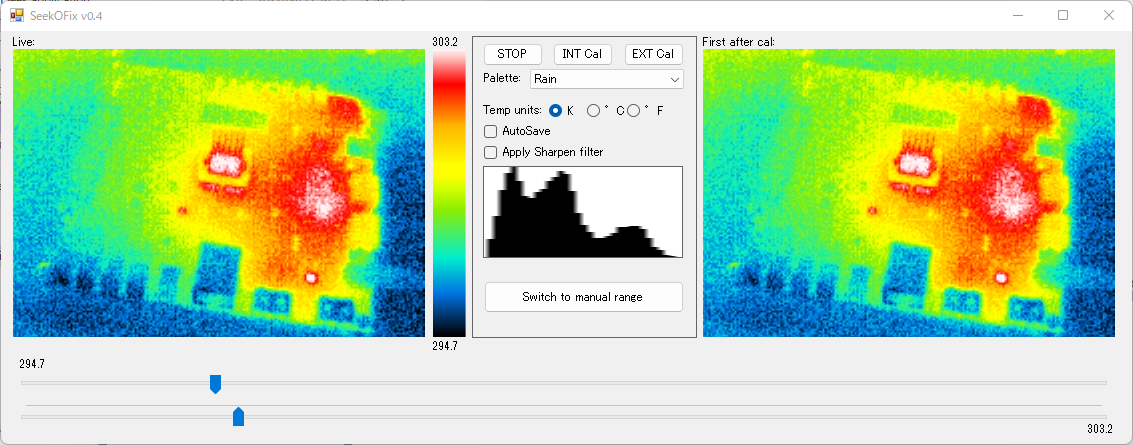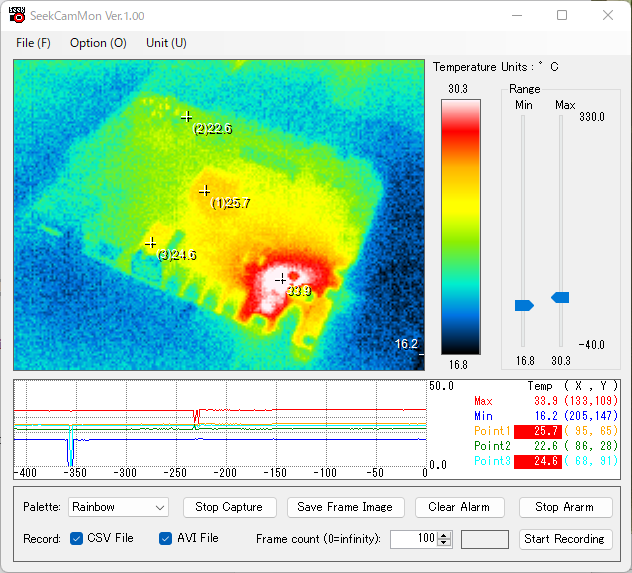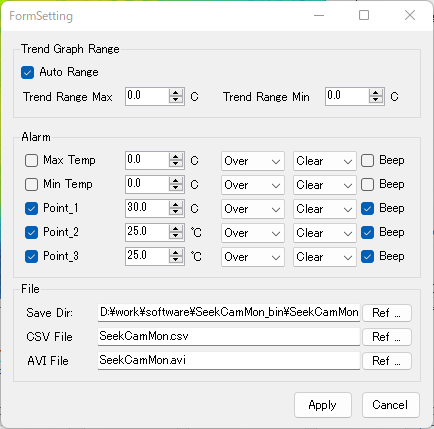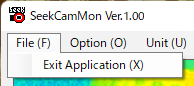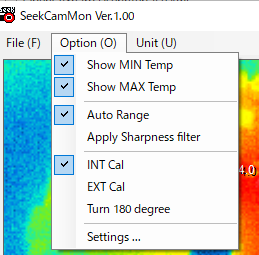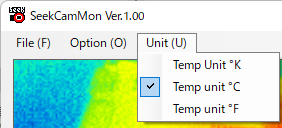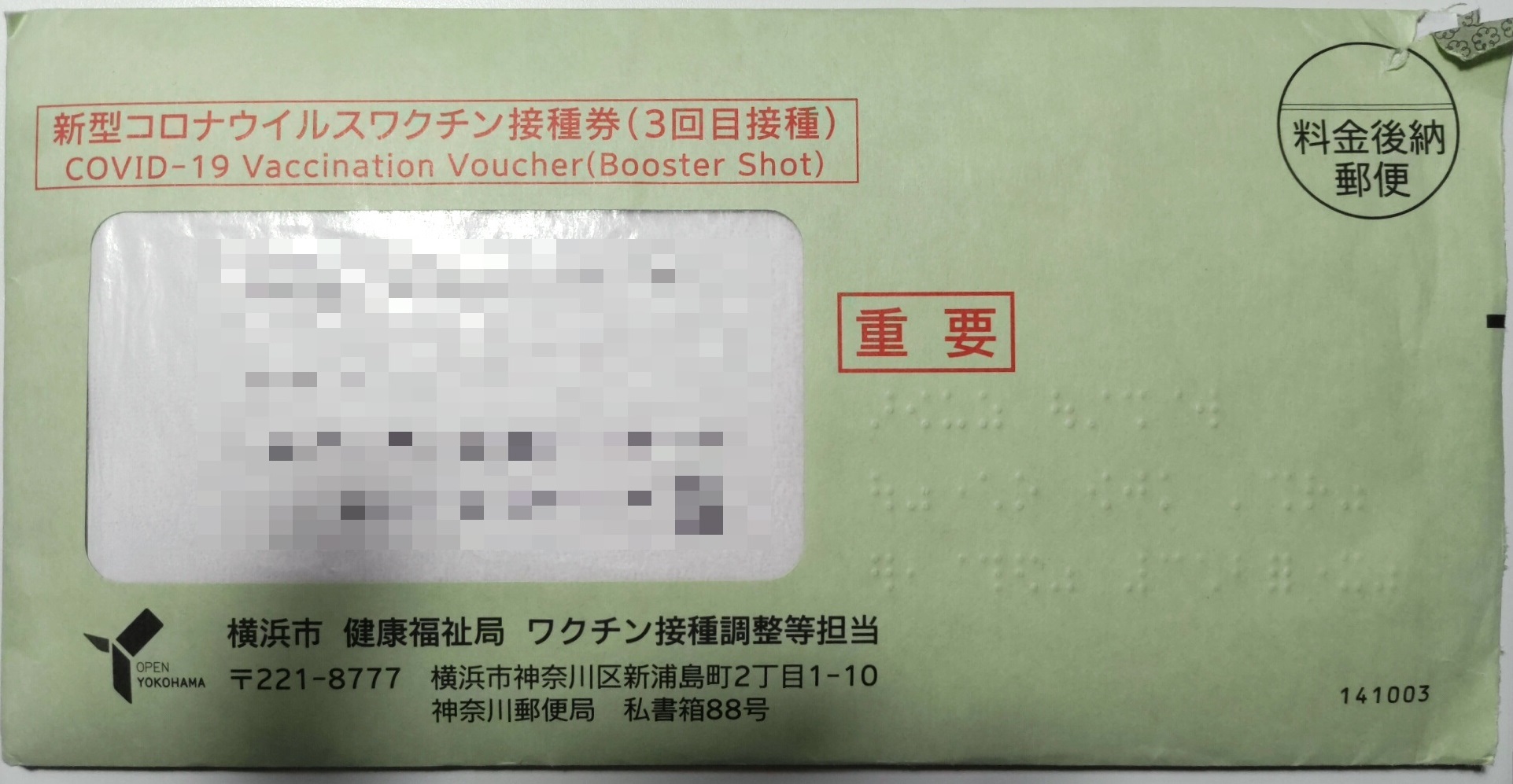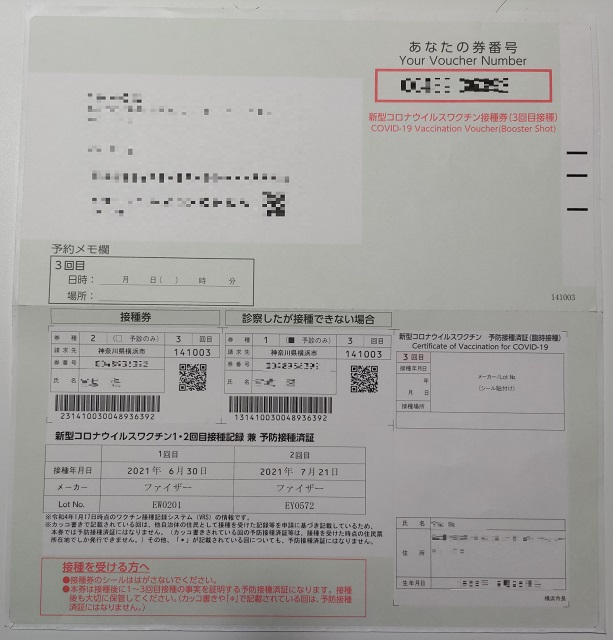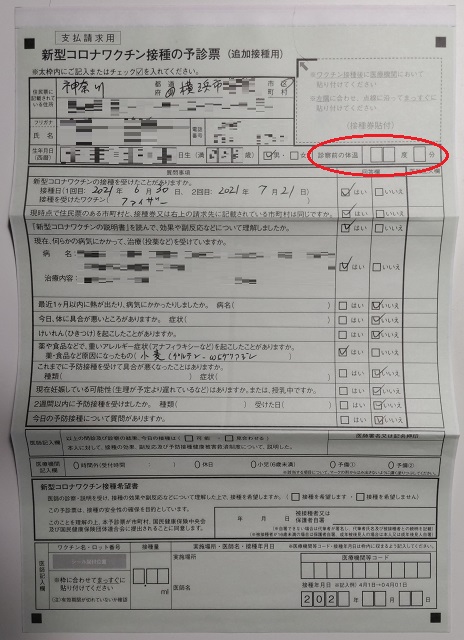クックパッドで、切り身魚とアサリを使ったアクアパッツァのレシピを見つけたので、作ってみることにした。
5人分を作るので材料を並べてみると結構な量である。

材料は以下の通りとなっている。
・タラの切り身(3切れ入り)を3パック
・アサリを3パック
・ミニトマト1パック(19~20個ほど入ったパック)
・冷凍むきエビ(500g)(背ワタを取ってあるもの)
・パセリ
・ブロッコリー(冷凍)
・おろし生にんにく
・オリーブオイル
・塩
・ブラックペッパー
・白ワイン
ブロッコリーは後で思いついたので、写真には載っていない。
白ワインもこの時は出すのを忘れていた。
タラの切り身は生たらを使用した。

2パックだけが20%OFFになっていた。
アサリは中国産となっているが、国産のアサリは見当たらないので仕方なくこっちにした。
もしかすると熊本産なのだが、例の一件で中国産と表記しなければならなくなった物かも知れない。

ミニトマトは19~20個ほど入っているパックの物を買ったが、もう少し多い方が良いかも知れないと後から思った。

冷凍のむきエビはレシピに無かったのだが、魚介類なので合うだろうという事で冷凍庫に買い置きしてあったものを使うことにした。
背ワタ処理済みのもので、1kg入りの袋の内半分の500gを使うことにする。

レシピにはイタリアンパセリと書かれていたのだが、そんなものはこの辺には売っていないので福岡県産の普通のパセリを買ってきた。(青山あたりなら打っているのかも知れない。)
また、レシピではニンニクを1片となっていたが、家ではおろしにんにくをよく使うので、今回もおろし生にんにくを使うことにした。
下の写真の上の方に並んでいるのは、塩と胡椒とオリーブオイルである。

先ずアサリの砂抜きをしなけれなならないのだが、50度のお湯につけると良いという事を何かでやっていたので、塩を入れたお湯に浸けて置くことにした。
温度管理は傍にいた娘の担当となった。

ミニトマトは半分に切って置く

冷凍エビは水でよく洗いながら解凍し、塩を振っておく。

タラの切り身も表面を良く水で洗って滑りを取り、キッチンペーパーで水気を取ってから両面に塩を振っておく。
下ごしらえが済んだ材料を並べてみるとこううなっている。

調理中の写真を撮るのを忘れたので、手順のみを以下に書き出してみる。
(1).大き目(30cm)のフライパンにオリーブオイルを多めに敷く。(2).その上におろし生にんにくを絞り出して火にかける。
(3).オリーブオイルでにんにくを揚げるような感じに炒める。
(4).タラの切り身を皮を下にしてフライパンに入れる。
(5).片側に焼き目が付いたら裏返して両方に焼き目を付ける。
(6).ここで解凍済みのむきエビを投入する。
(7).少し火を通したらミニトマト、アサリを入れる。
(8).すぐに白ワインと水を適量(各コップ1杯程度?)入れる。
(9).水分が足りないと思ったら、白ワインと水を適宜追加する。
この時、他の野菜類を入れても良いらしい。

(10).蓋をしてしばらく煮る。
(11).白い灰汁が出るので、適宜すくって取り除く。
(12).アサリが開いて、ミニトマトが少ししなってきたら、解凍
しておいた冷凍ブロッコリーを入れる。
(13).蓋をして少し煮る。
(14).最後にパセリを散らして出来上がりとなる。